مدیران فناوری اطلاعات استراتژیهای ابری خود را برای بهینهسازی ارزش بازتنظیم میکنند
بازگردانی سامانه به این معنی است که مدیران ارشد فناوری اطلاعات (CIOها) فرآیندهای کاری را…
۲۶ آبان ۱۴۰۴
۲۵ فروردین ۱۴۰۴
زمان مطالعه : ۸ دقیقه

تنظیمات دوربین گوشی سامسونگ زیاد شناختهشده نیستند. وقت آن رسیده که تمام نکات مخفی دوربین گلکسی (Galaxy) را کشف کنید تا بتوانید بهترین عکسهای ممکن را به راحتی بگیرید.
این که چرا سامسونگ بسیاری از ویژگیهای عالی و مفید را بدون اینکه به کسی در مورد آن چیزی بگوید، در دوربینهای خود قرار میدهد، مانند یک راز نامشخص باقی مانده است. با وجودی که گوشیهای هوشمندی مانند Samsung Galaxy S23 Ultra و Galaxy Z Fold5 از بهترین دوربینهای گوشیهای موجود هستند، اما بیشتر مردم از عکاسی در حالت خودکار استفاده میکنند.
لازم نیست بدون هدف در منوهای تنظیمات گوشی خود بگردید و قابلیتها را روشن و خاموش کنید تا ببینید چه کاربردی دارند. ما این کار را انجام دادهایم و در این مطلب قصد داریم تا نکات پنهان تنظیمات دوربین گوشی سامسونگ را که همه باید بدانند، با شما به اشتراک بگذاریم. در این صورت میتوانید عکسهایی در سطح اینفلوئنسرهای اینستاگرام بگیرید.
گوشیهای گلکسی سامسونگ تنها گوشیهایی نیستند که ویژگیهای مخفی مثبت دارند. اگر دوربین آیفون خود را هم بررسی کنید، متوجه میشوید که آیفونها هم دارای ویژگیهای مخفی مثبت هستند. بنابراین برای استفاده بهتر میتوانید تنظیمات گوشیهای سامسونگ را تغییر دهید.
شما برخی از تنظیمات دوربین گوشی سامسونگ و ویژگیهای مخفی آن مانند خطوط شبکهای و عکسهای RAW را در دوربین آیفون هم پیدا خواهید کرد. اما سری گوشیهای هوشمند گلکسی سامسونگ علاوه بر مجموعه نکات مربوط به دوربین آیفون، چند ویژگی اضافی هم دارند. تلفنهای تاشوی جدیدتر، مانند Galaxy Z Flip5 و Galaxy Fold5، قابلیتهای بیشتری را به تجربه عکاسی شما اضافه میکنند.
دستورالعملهای زیر روی انواع گوشیهای گلکسی پرچمدار سامسونگ، مانند Galaxy S23 و Galaxy S23 Plus، کار میکنند. اما جالب است که این دستورالعملها روی گوشیهای میانرده مانند Samsung Galaxy A54 هم قابل اجرا هستند.
برای همه شما اتفاق افتاده که تلفن همراه خود را در موقعیت عالی برای سلفی قرار دادهاید، ولی انگشتتان به دکمه کناری یا شاتر برای گرفتن عکس نمیرسد. خوشبختانه، شاتر شناور میتواند به حل این مشکل گرفتن سلفی کمک کند. با شاتر شناور، میتوانید شاتر را در هر جایی که میخواهید روی صفحه قرار دهید تا به راحتی به آن دسترسی داشته باشید.
برای اجرای این روش، به قسمت تنظیمات دوربین گوشی سامسونگ خود بروید، در قسمت روشهای عکاسی (Shooting Methods) میتوانید «شاتر شناور» یا floating shutter را فعال کنید. به این صورت که روی دکمه شاتر فشار دهید و آن را به هر کجا که میخواهید بکشید.
ممکن است در شرایطی باشید که دستانتان آزاد نباشد یا به هر دلیلی انگشتتان به شاتر نرسد. در این صورت راه حل چیست؟ از دوستتان بخواهید برای سلفی گرفتن، کف دست خود را به دوربین نشان دهد. بله، شما میتوانید به سادگی با نشان دادن کف دست خود به دوربین جلو، عکس سلفی بگیرید یا حتی فیلم ضبط کنید. البته این ویژگی فقط در دوربین جلو کار میکند.
برای فعال کردن این قابلیت، به تنظیمات دوربین گوشی سامسونگتان بروید و در قسمت «روشهای عکاسی» یا Shooting Methods، گزینه «نمایش کف دست» یا show palm را روشن کنید.
وقتی میخواهید یک عکس گروهی یا خانوادگی عالی بگیرید، دویدن از پشت دوربین، برگشتن به جمع و تنظیم تایمر میتواند کمی دردسرساز باشد. درعوض، میتوانید دوربین خود را به صورتی فعال کنید که وقتی میگویید «cheese» (پنیر) یا «smile» (لبخند)، عکس بگیرد.
برای روشن کردن آن، به تنظیمات دوربین گوشی سامسونگ مراجعه کنید. به «shooting methods» بروید، سپس «فرمانهای صوتی» یا voice commands را روشن کنید. علاوه بر این، میتوانید برای گرفتن یک عکس فوری بگویید «capture» و «shoot» یا برای ویدیوها بگویید «record video».
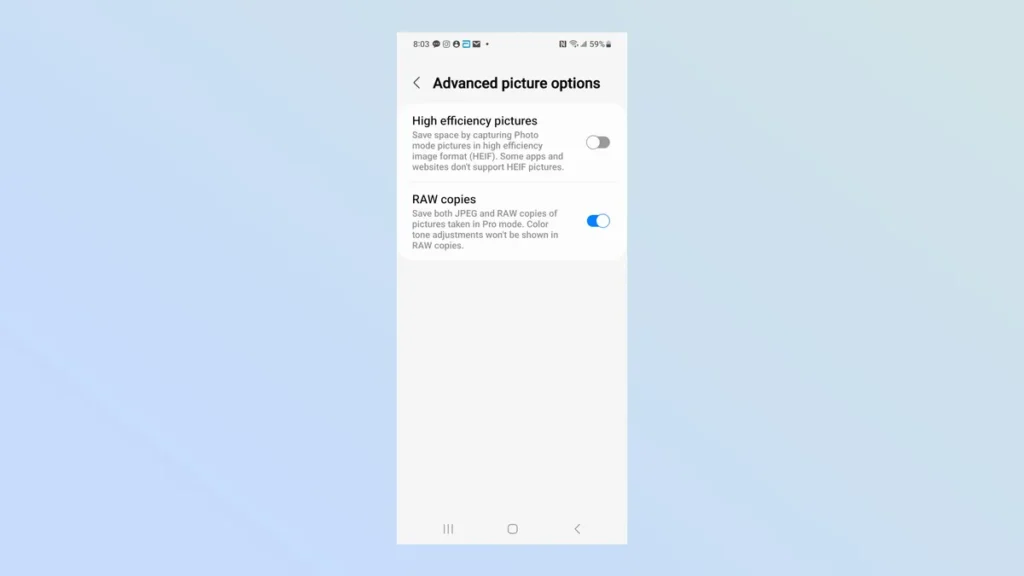
اگر از دوربین خود برای عکاسی در سطح حرفهایتری استفاده میکنید، (مانند عکسهایی که در فتوشاپ یا سایر نرمافزارهای ویرایش عکس ویرایش میکنید) باید گزینه « RAW copies» را روشن کنید. در تنظیمات دوربین خود، به «گزینههای تصویر پیشرفته» یا advanced picture options بروید و « RAW copies » را روشن کنید. این گزینه عکسهای شما را با هر دو فرمت JPEG و RAW ذخیره میکند
فایلهای RAW اطلاعات دیجیتالی بیشتری را در خود نگه میدارند، به همین دلیل برای ویرایش بهتر هستند، اما فضای ذخیرهسازی بیشتری را هم اشغال میکنند. اگر به فایلهای عکس RAW نیاز ندارید، حتماً این ویژگی را خاموش کنید تا فضای ذخیرهسازی گوشی خود را با فایلهای عکس پرحجم، هدر ندهید.
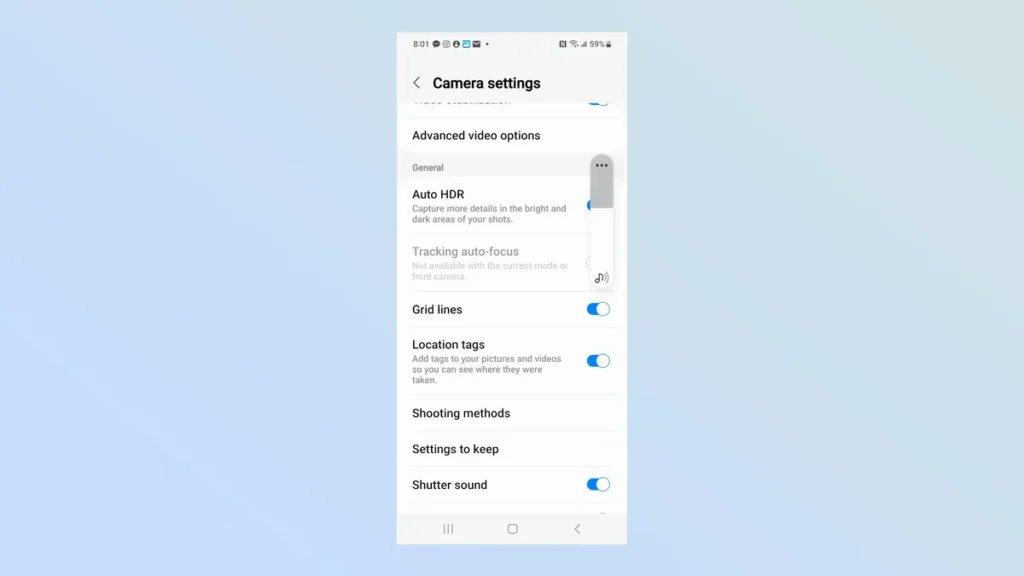
خطوط شطرنجی به شما کمک میکند با استفاده از «قانون یک سوم» عکسهای بهتری بگیرید. طبق این اصل اساسی عکاسی، باید سوژهی خود را در یک سوم عکس قرار دهید. این باعث میشود عکسهای جذابتر و چشمنوازتری داشته باشید.
بنابراین با تراز کردن سوژه مطابق با خطوط متقاطع شطرنجی، بهراحتی و بهسرعت عکسهای حرفهای بگیرید. برای فعال کردن این قابلیت، در قسمت تنظیمات دوربین گوشی سامسونگ خود گزینه «grid lines» را روشن کنید.
قلم S مانند عصای جادویی گوشیهای گلکسی سامسونگ است. این قلم بسیاری از ویژگیهای مفید و جالب را برای استفاده شما امکانپذیر میکند که تعدادی از آنها در بخش دوربین قرار دارند. برای شروع، میتوانید با فشار دادن دکمه کناری قلم عکس بگیرید. همچنین میتوانید با فشار دادن و نگه داشتن دکمه کناری قلم عکسهای پشت سر هم بگیرید. هر دوی این موارد زمانی که میخواهید یک عکس را به صورت مخفی بگیرید یا زمانی که نزدیک گوشی خود نیستید یا میخواهید یک عکس گروهی بگیرید، مفید هستند.
همچنین میتوانید با فشار دادن و نگه داشتن دکمه کناری قلم و همزمان کشیدن آن به بالا و پایین صفحه نمایش، بین دوربین جلو و عقب جابجا شوید. اگر هم دکمه را نگه دارید و با قلم در جهت عقربههای ساعت یا خلاف جهت عقربههای ساعت حرکت دایرهای انجام دهید، دوربین بزرگنمایی یا زوم و کوچکنمایی میکند، اگرچه بزرگنمایی و کوچکنمایی آن در این حالت خیلی روان نیست.
ممکن است با این مشکل مواجه شوید که در یک عکس زیبا از کودک یا حیوان خانگیتان، بقیه عکس خوب نیست. در این صورت میتوانید با یک فشار ساده و نگه داشتن آن روی سوژه مورد نظرتان، آن را از پسزمینه جدا کنید.
سپس گزینه ذخیره یا save را انتخاب میکنید تا آن را به عنوان یک تصویر جداگانه داشته باشید. این قابلیت به شما کمک میکند تا موارد بد را در عکسها حذف کنید و سوژههای زیبا را برای خود نگه دارید.
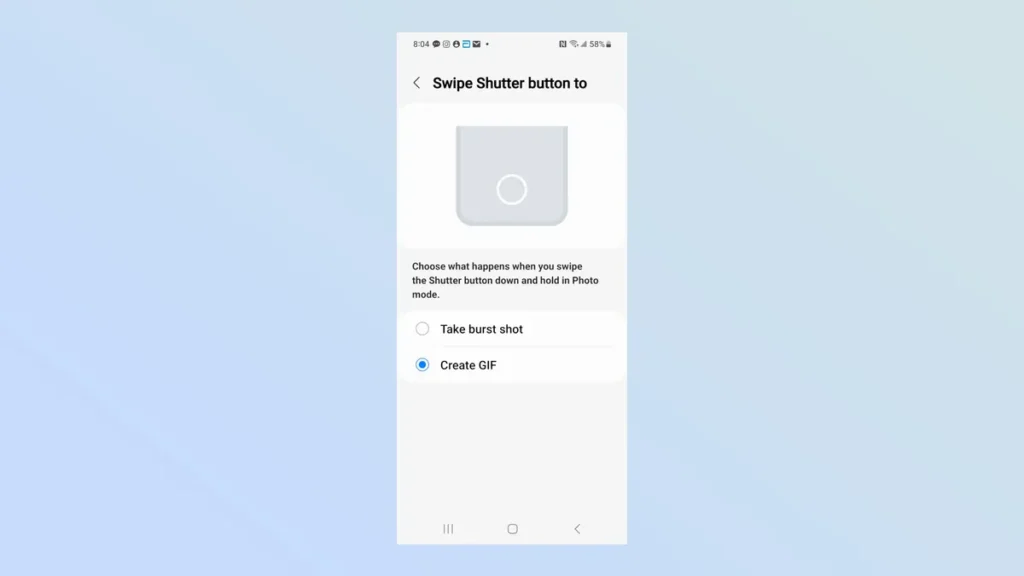
آیا میخواهید یک گیف سریع و بدون استفاده از چند اپلیکیشن بسازید؟ آیکون چرخدنده را در منوی تنظیمات دوربین گوشی سامسونگ خود انتخاب و سپس روی گزینه «swipe shutter button to» بزنید. در مرحله بعد « create GIF» را انتخاب کنید. حالا میتوانید وارد دوربین خود شوید، شاتر را فشار بدهید و به سمت پایین بکشید.
دوربین فریمهای متوالی را ثبت میکند و سری فریمهای را بهصورت خودکار به یک GIF تبدیل میکند.
اگر تا به حال فیلمها یا آموزشهای یوتیوب را تماشا کردهاید، ممکن است از خود پرسیده باشید که چگونه آنها همزمان تصویر خودشان را هم در پایین صفحه نمایش نشان میدهند؟ گوشیهای گلکسی سامسونگ این قابلیت را دارند.
برای استفاده از این قابلیت از دوربین خود، در قسمت «more» گزینه «ضبط دوگانه» (dual recording) یا viola را انتخاب کنید. در این صورت میتوانید با استفاده از هر دو دوربین به طور همزمان ویدئو ضبط کنید.
این قابلیت ممکن است در برخی گوشیهای هوشمند گلکسی سامسونگ، به نام «director’s view» لیست شده باشد. نکته جالبتر این است که میتوانید صفحه را به حالت افقی هم تقسیم کنید.
اجازه دهید هوش مصنوعی گوشی گلکسی سامسونگتان در گرفتن بهترین عکسهای ممکن به شما کمک کند. «Shot suggestions» به شما کمک میکند سوژه خود را به درستی تراز کنید تا عکسهای بهتری بگیرید.
برای فعال کردن این قابلیت به قسمت تنظیمات دوربین گوشی سامسونگ بروید. سپس گزینه shot suggestion را روشن کنید. در این صورت خود گوشی در زمان عکس گرفتن به شما کمک میکند تا در بهترین موقعیت ممکن از سوژهتان عکسبرداری کنید.
منبع: tomsguide